Vous êtes-vous déjà demandé quelles étaient les différences entre Google Docs et Microsoft Word? Bien que les deux logiciels de traitement de texte puissent sembler similaires à la surface, ils sont en réalité différents de nombreuses manières.
Dans cet article, je tiens à souligner les principales différences pour vous aider à décider quelle option vous convient le mieux.
Fonctionnalité - Microsoft Word gagne
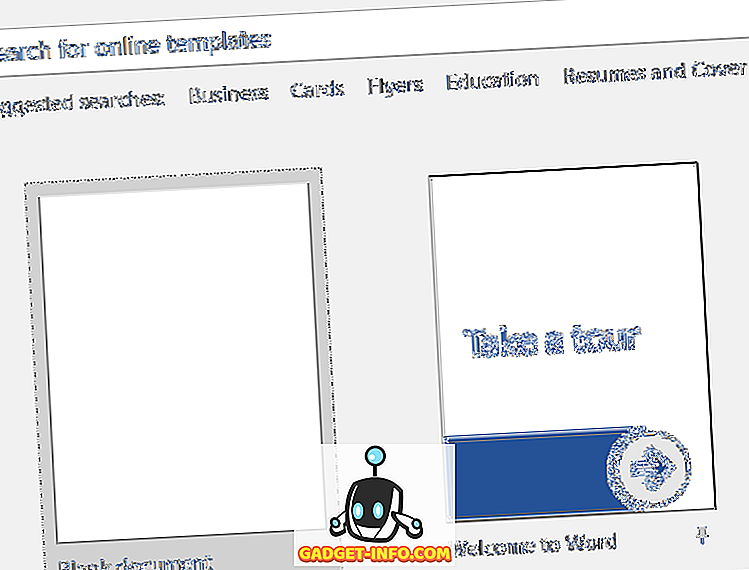
Microsoft Word étant présent depuis plus longtemps que Google Docs, Microsoft a eu plus de temps pour intégrer des fonctionnalités et créer un logiciel plus puissant. Il est prudent de dire que Microsoft Word est facilement l’option la plus avancée en matière de fonctionnalité.
Cela ne rend cependant pas Google Docs inutile. En fait, Microsoft Word n’avance vraiment ici que si vous pouvez réellement utiliser des fonctionnalités plus avancées.
Pour 90% des utilisateurs, les capacités de traitement de texte de Google Documents sont largement suffisantes. Mais pour certains, les fonctionnalités avancées de Microsoft Word seront importantes. Les fonctionnalités avancées de Word incluent principalement l’amélioration du formatage et des contrôles des tableaux, un meilleur contrôle des styles de texte et une meilleure implémentation des images et des graphiques.
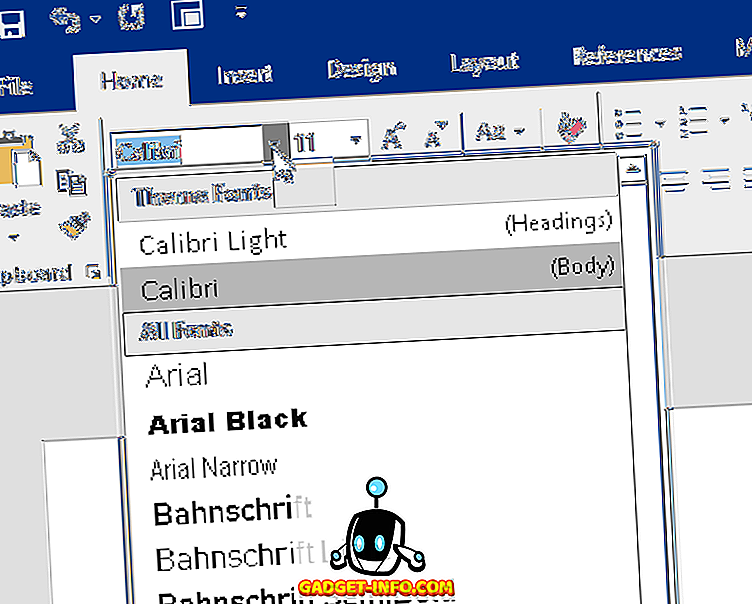
La numérotation des pages et l'organisation de votre document sont également beaucoup plus simples dans Microsoft Word. Vous disposez également de modèles beaucoup plus puissants, ce qui peut accélérer votre travail en fonction de l'utilisation de Word. Enfin, les éléments simples tels que les listes et les puces sont mieux adaptés à Word.
Lorsque vous utilisez cette fonctionnalité sur Docs, vous rencontrez parfois de petits problèmes dans lesquels des sauts de ligne sont ajoutés, des puces sont supprimées ou la mise en forme est perdue.
Collaboration - Google Docs Win
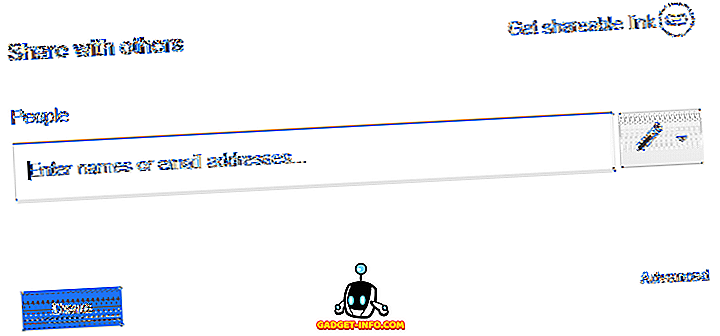
Microsoft Word et Google Docs ont tous deux des fonctionnalités de collaboration maintenant que Microsoft 365 apporte Word au cloud. Toutefois, Google Documents gagne dans cette catégorie pour un certain nombre de raisons.
Premièrement, avec Google Docs intégré à Drive, il devient très facile de voir quels fichiers vous avez partagés et également de naviguer facilement vers les fichiers qui ont été partagés avec vous.
Le partage est aussi simple que de cliquer sur Fichier > Partager et de créer un lien. Alternativement, vous pouvez également envoyer des emails individuels. L'atout majeur de la fonctionnalité de partage de Google Documents est que vous pouvez facilement contrôler qui peut modifier le document, qui peut l'afficher et qui peut le commenter. De ce fait, Google Documents est même une excellente plate-forme pour créer des documents publics que vous pouvez laisser voir et télécharger dans le monde entier.
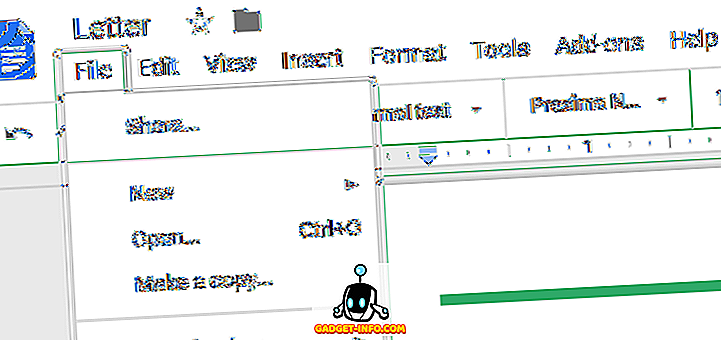
Microsoft a aussi une collaboration - il suffit de cliquer sur le bouton Partager dans le coin supérieur droit. À partir de là, vous pouvez enregistrer sur OneDrive, puis ajouter les noms des personnes avec lesquelles vous souhaitez partager. Contrairement à Google Documents, vous êtes obligé d'envoyer le document à des personnes spécifiques. Il est donc plus difficile de donner accès à un large public.
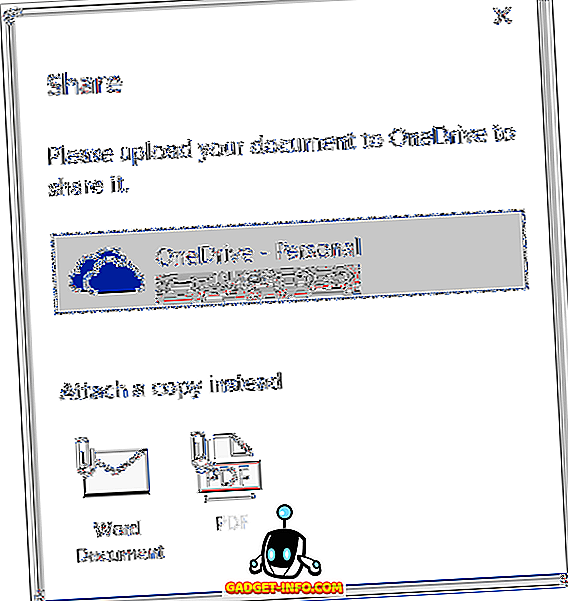
Vous pouvez suivre les modifications apportées par chaque auteur dans Word et les réviser avant qu’elles ne passent à la version finale. Vous pouvez également ajouter des commentaires aux documents.
Toutes ces fonctionnalités sont disponibles dans Google Documents. Google Documents est également doté d'une fonctionnalité de chronologie très puissante qui affiche toutes les modifications passées et leur auteur. À tout moment, vous pouvez cliquer pour revenir à une ancienne version du document ou simplement afficher un aperçu de l'ancienne version pour comparer les modifications.
Cloud et synchronisation - Google Docs

Microsoft Word et Google Docs offrent tous deux d'excellentes fonctionnalités cloud. Vous devez être un abonné d'Office 365 pour pouvoir ouvrir, modifier et synchroniser automatiquement vos fichiers en ligne avec Microsoft Word. Sinon, vous devrez configurer la sauvegarde OneDrive avec vos fichiers Microsoft Office 2019.
Avec Google Docs, l'enregistrement dans le nuage est effectué automatiquement. En fait, des sauvegardes sont effectuées sur votre document à chaque fois que vous apportez une modification. Vous n'avez donc jamais à vous soucier d'appuyer sur le bouton Enregistrer.
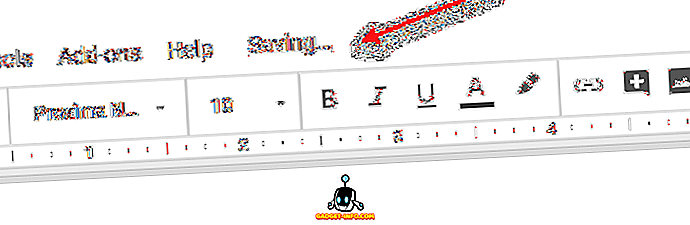
En plus de cela, vous pouvez voir et réviser toutes vos modifications d’ici le moment où vous avez commencé votre document en cliquant sur le texte "Toutes les modifications enregistrées dans Lecteur" en haut de la page.
Pour les limites de stockage, Microsoft Word l'emporte si vous disposez d'Office 365, mais si vous ne l'utilisez pas, Google Drive vous laissera plus d'espace libre que OneNote. Heureusement, Word et Google Docs sont accessibles sur toutes les principales plates-formes, notamment Mac, Windows, Android, iOS et le Web.
Donc, en résumé, Google Docs et Microsoft Word sont très proches dans cette section, mais Google Docs avance juste légèrement grâce à sa fonction de sauvegarde automatique impressionnante.
Accès hors connexion - Microsoft Word gagne
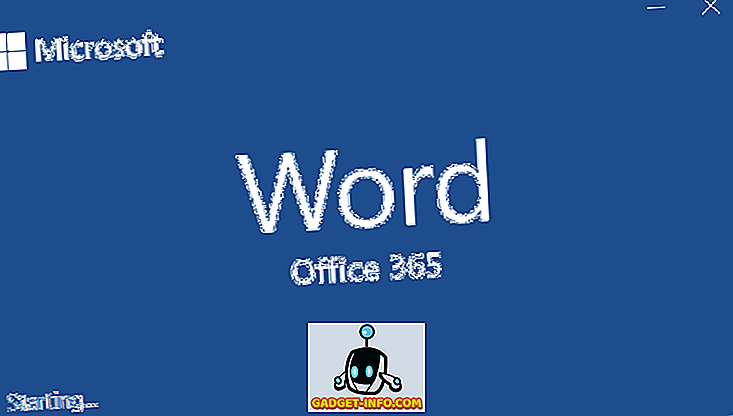
Microsoft Word est sans aucun doute la meilleure option pour ceux qui ont besoin d’un processeur de document avec accès hors connexion. Avec Microsoft Word, qu’il s’agisse d’Office 2019 ou d’Office 365, vous pouvez facilement créer de nouveaux documents hors connexion, puis, une fois en ligne, ils peuvent être téléchargés dans le cloud.
Vous ne perdez aucune fonctionnalité lorsque Microsoft Word est déconnecté, bien que la co-création ne soit pas disponible. D'autre part, Google Docs est plus limité en ce qui concerne les fonctionnalités hors connexion.
Par défaut, Google Documents ne dispose pas de fonctionnalités hors connexion. Vous pouvez toutefois ajouter des fonctionnalités hors connexion avec l'extension Google Chrome Google Documents hors connexion. Une fois installé, vous pouvez activer le mode "Hors connexion" à partir du menu des paramètres de Google Drive.
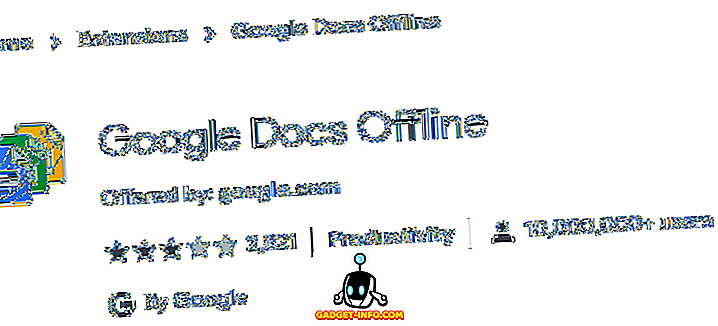
La plupart du temps, cette extension vous permettra d'accéder à vos fichiers et de les éditer en mode hors connexion, mais cette extension ne va pas sans problèmes. De nombreuses critiques suggèrent des problèmes avec l'extension, affirmant que le logiciel ne fonctionne pas ou ne fonctionne que parfois.
Je ne peux pas suggérer l'utilisation de Google Documents hors connexion lorsque Microsoft Word a été conçu dès le départ pour devenir un traitement de texte hors ligne.
Mise en forme - Microsoft Word gagne
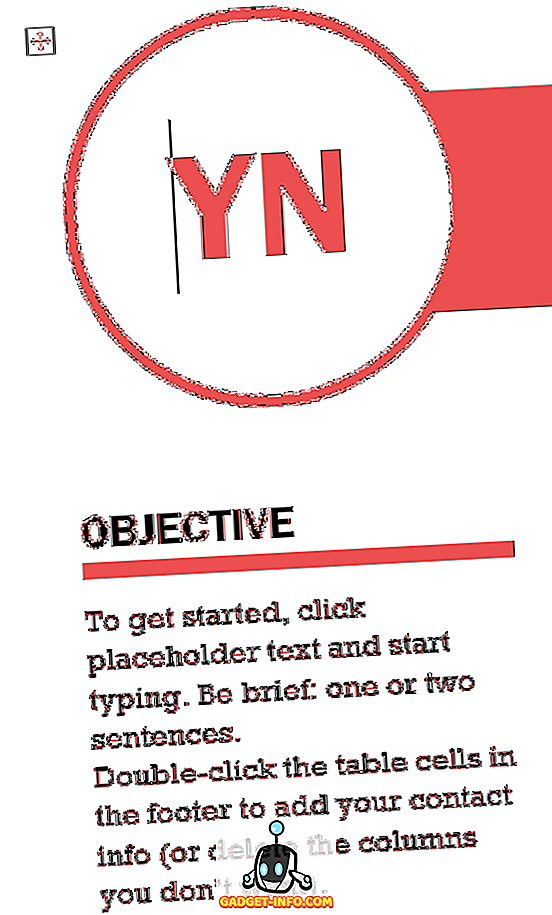
Microsoft Word gagne au jeu de formatage sans aucun doute. Il est beaucoup plus facile de créer des règles de formatage de texte uniques dans Microsoft Word que dans Google Docs. J'irais même jusqu'à dire que Google a vraiment besoin de travailler sur leur mise en forme car à l'heure actuelle, il pose un certain nombre de problèmes.
Lorsque vous joignez des images, des tableaux ou des feuilles de calcul, vous ne pouvez pas être sûr que le fichier sera formaté de la même manière s'il est ouvert dans un processeur de document tiers. Microsoft Word n'a pas ce problème.
Disponibilité - Google Docs gagne

Dans cette catégorie, Google Docs gagne facilement car vous ne pouvez tout simplement pas vous passer de free. Pour résumer, Google Docs est un traitement de texte légèrement moins riche en fonctionnalités, mais si vous considérez qu'il est totalement gratuit, il compense largement.
Microsoft Word, en revanche, n'est pas gratuit. Vous devez payer mensuellement un abonnement Office 365 ou payer une fois le package complet Microsoft Office 2019.
Résumé
Google Docs et Microsoft Word sont au coude à coude, mais dans de nombreux domaines, Microsoft Word arrive juste devant. Si vous avez besoin des fonctionnalités supplémentaires et de la puissance de mise en forme de Word et que vous ne payez pas pour cela, nous le recommandons.
Si vous n'avez besoin que d'un traitement de texte doté des fonctionnalités de base, vous devriez être satisfait de Google Docs. Prendre plaisir!









